Maison >Tutoriel système >Série Windows >Comment partager une imprimante entre deux ordinateurs sous win10_Tutoriel sur le partage d'une imprimante entre deux ordinateurs sous win10
Comment partager une imprimante entre deux ordinateurs sous win10_Tutoriel sur le partage d'une imprimante entre deux ordinateurs sous win10
- WBOYWBOYWBOYWBOYWBOYWBOYWBOYWBOYWBOYWBOYWBOYWBOYWBavant
- 2024-03-27 20:31:141232parcourir
L'éditeur php Banana vous propose aujourd'hui un tutoriel sur la façon de partager une imprimante entre deux ordinateurs sous Win10. Dans un environnement domestique ou professionnel, il arrive souvent que plusieurs ordinateurs doivent partager une imprimante. Afin de faciliter l'impression de documents, de photos, etc., le partage des ressources de l'imprimante peut améliorer l'efficacité du travail. Ensuite, nous présenterons en détail les étapes de configuration pour partager une imprimante entre deux ordinateurs sous le système Win10, vous permettant d'imprimer les fichiers dont vous avez besoin plus facilement et plus rapidement au quotidien.
1. Cliquez sur le Panneau de configuration sur le bureau du système Win10, puis sélectionnez le type d'affichage dans le Panneau de configuration.
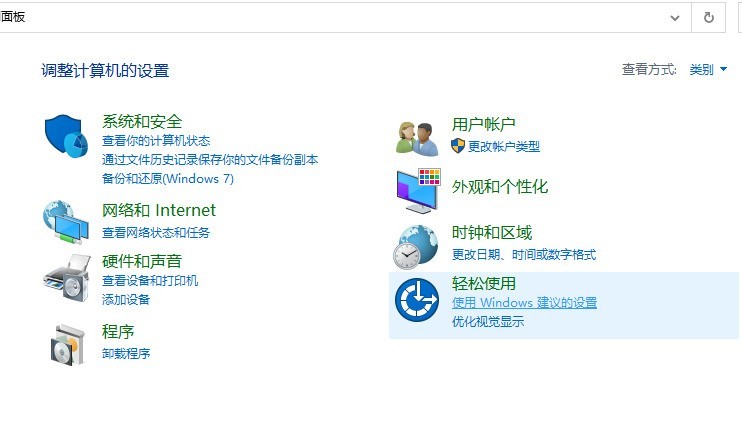
2. Modifiez le type d'affichage en petites icônes, puis cliquez sur [Périphériques et imprimantes].
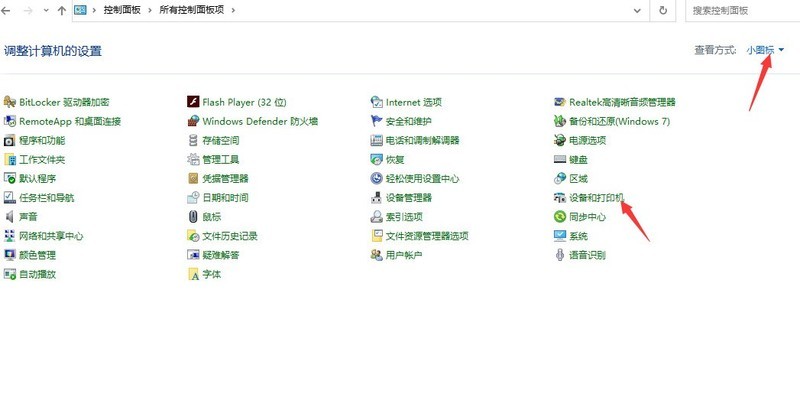
3. Dans la fenêtre Périphériques et imprimantes, sélectionnez une imprimante que vous souhaitez partager, puis cliquez avec le bouton droit et sélectionnez [Propriétés de l'imprimante].
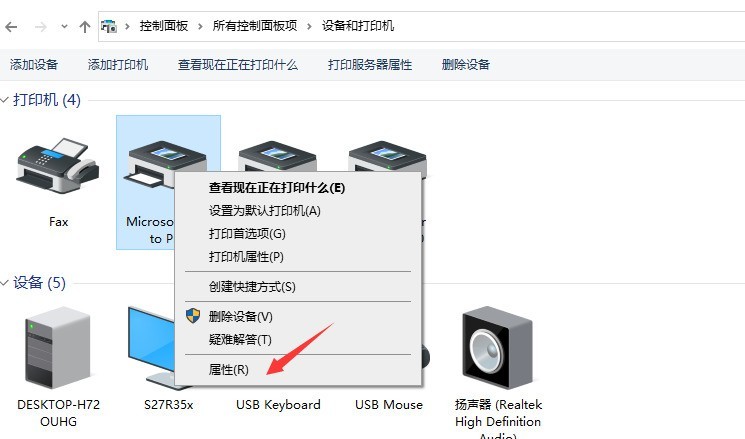
4. Cliquez pour accéder à la boîte de dialogue des propriétés de l'imprimante correspondante et cliquez sur l'onglet Partage.

5. Cochez [Partager cette imprimante] dans l'onglet Partage, puis cliquez sur OK.
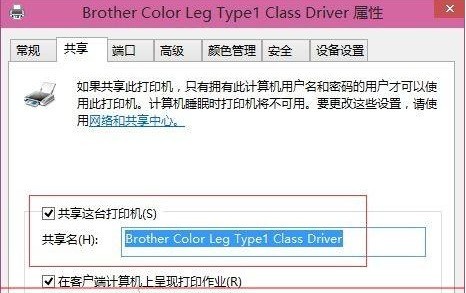
6. Une fois les paramètres de partage d'imprimante terminés, d'autres ordinateurs peuvent accéder à cette imprimante partagée via le réseau.
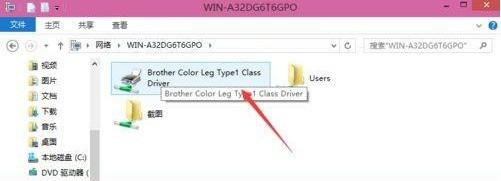
Ce qui précède est le contenu détaillé de. pour plus d'informations, suivez d'autres articles connexes sur le site Web de PHP en chinois!
Articles Liés
Voir plus- L'ordinateur Windows 7 indique lors de la connexion à une imprimante partagée que le pilote est introuvable
- Que dois-je faire s'il n'y a pas de gestionnaire audio haute définition Realtek dans le système Windows 10 ?
- Comment désactiver les mises à jour automatiques dans le système Win10
- Comment configurer une imprimante partagée entre Win10 et Win7
- L'imprimante partagée Win11 a rencontré le message d'erreur 0000709

